word怎么统一改数字字体
在日常的文字编辑中,我们经常会遇到需要统一改变数字字体格式的情况,无论是在WORD文档中编辑还是进行排版设计,数字字体的调整对于整体文档的美观和统一性都起到至关重要的作用。如果一篇文档中出现了大量数字字体需要修改,逐个进行调整无疑是一项繁琐而费时的任务。有没有一种方法能够批量调整数字字体格式呢?在本文中我们将介绍几种在WORD文档中批量调整数字字体格式的方法,帮助您提高工作效率,轻松应对大量数字字体的修改。
具体方法:
1.举例,比如,下图中的这篇文档,有文字和数字。现在是以简单例子来演示操作方法,如果遇到文档内容非常多时。就能体会到此方法的实用之处。

2.现在,需要把全部数字字体修改为宋体。
我们工作是讲求效率的,所以不可能逐个去修改,那么,我们就需要把文档中所有数字都同时选。
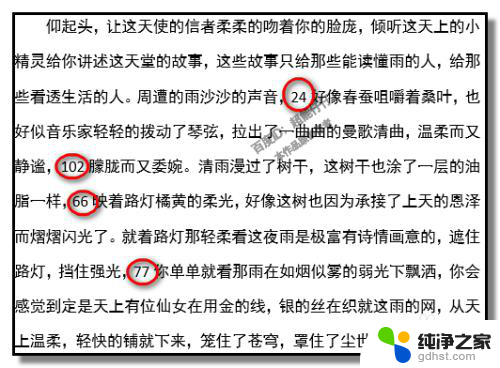
3.把文档中所有数字都同时选的操作方法是:
按下CTRL+H 调出对话框;点:查找这一项。
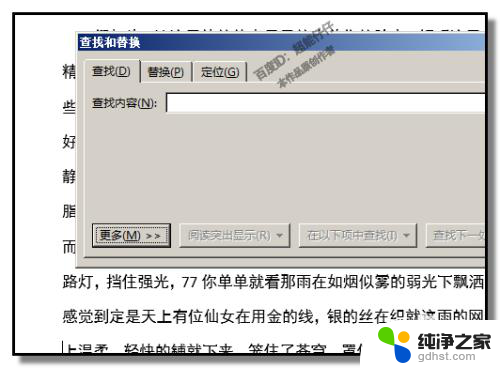
4.在对话框中,点:更多
下面展开相关选项,点击:特殊格式
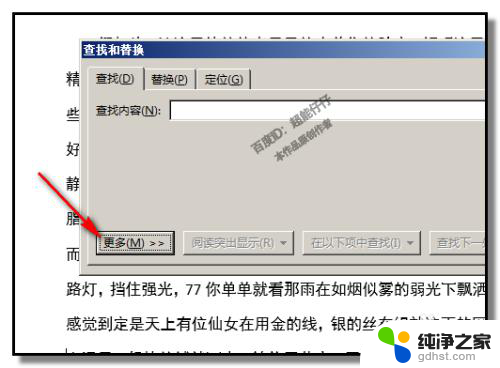
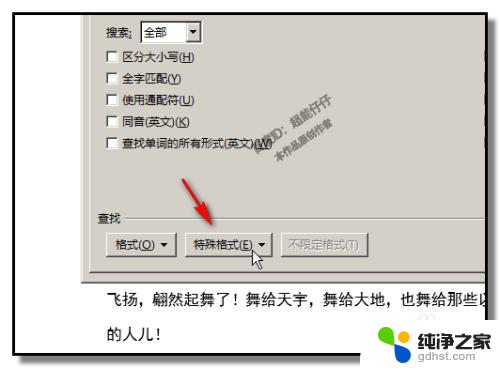
5.在弹出的一大串菜单中,点:任意数字
这时,在对话框的查找内容这里,显示出:^#
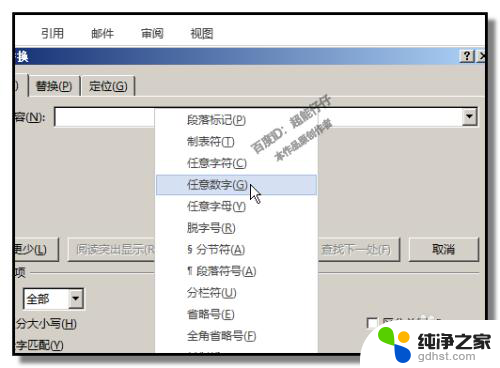
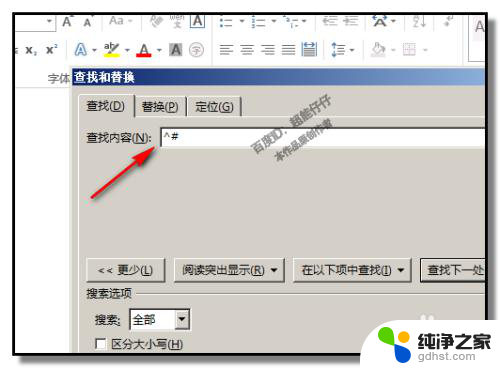
6.接着,在“以下项中查找”这里点击下,
再点弹出的内容:主文档
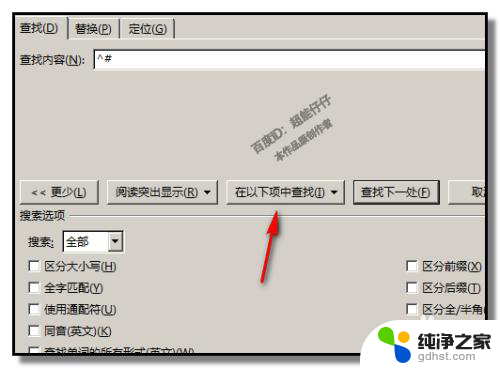
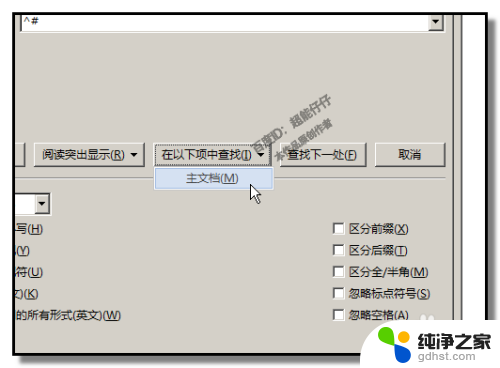
7.这时,文档中所有数字同时被选中。
关闭对话框。
(附言:本文首发:百度经验;本文禁止转载,违者必究!)

8.按下CTRL+D ,调出字体对话框
在框中的“西文字体”这里点下拉三角,在弹出的各种字体中点:宋体
再点确定。
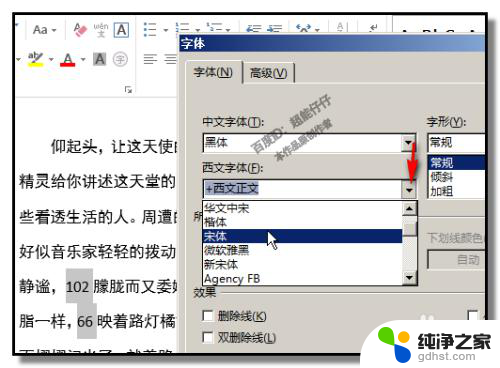
9.这时,文档中所选中数字都修改为宋体的字体。可能在图上对字体的变化看得不是很清楚(上下图可以对比下数字字体),朋友们可以自己操作下。

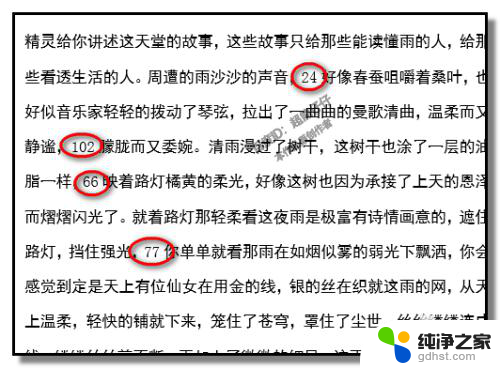
以上就是word怎么统一改数字字体的全部内容,有遇到这种情况的用户可以按照小编的方法来进行解决,希望能够帮助到大家。
- 上一篇: 在2010版word中怎么设置起始页码
- 下一篇: wps合并拆分表格在哪里
word怎么统一改数字字体相关教程
-
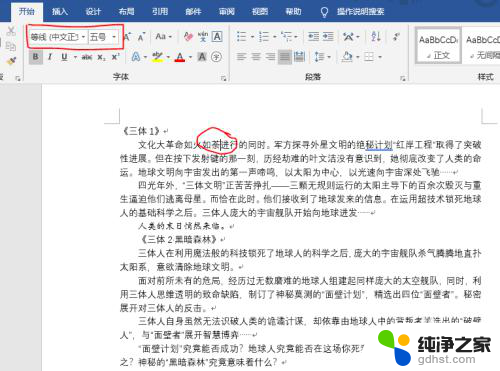 word文档怎么统一字体
word文档怎么统一字体2023-11-26
-
 word中英文字体怎么统一设置
word中英文字体怎么统一设置2024-04-28
-
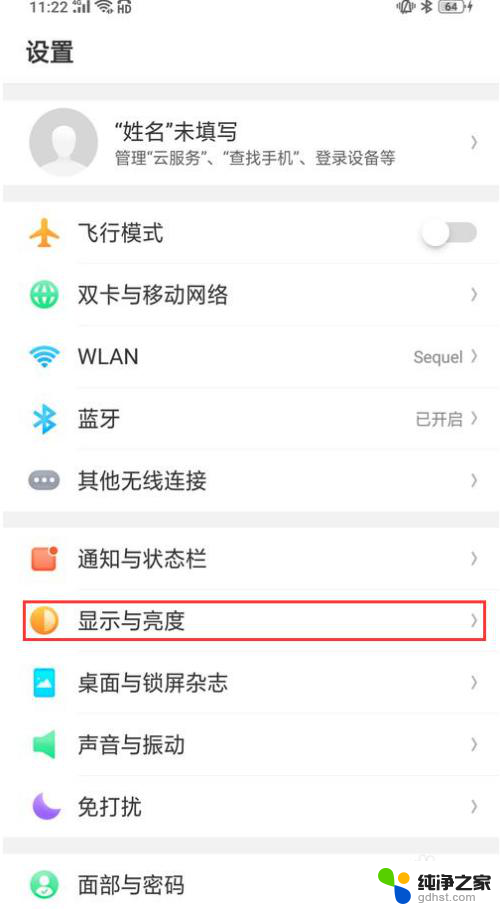 vivo微信字体怎么改字体样式
vivo微信字体怎么改字体样式2024-08-01
-
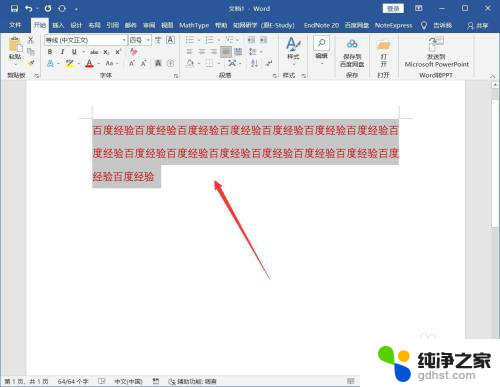 word字体颜色怎么更改不了
word字体颜色怎么更改不了2024-01-20
电脑教程推荐